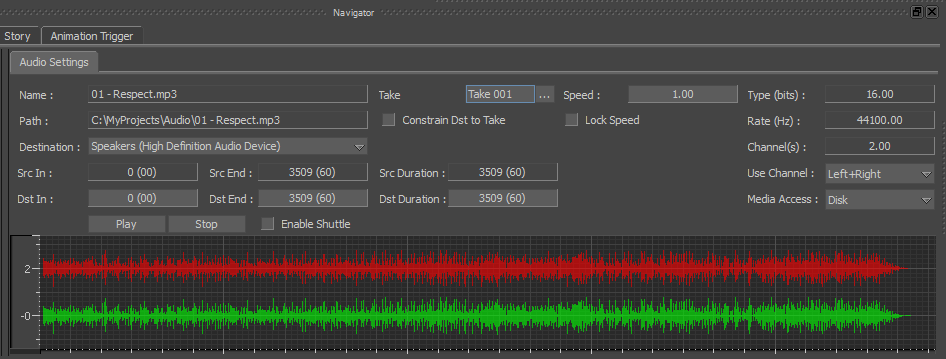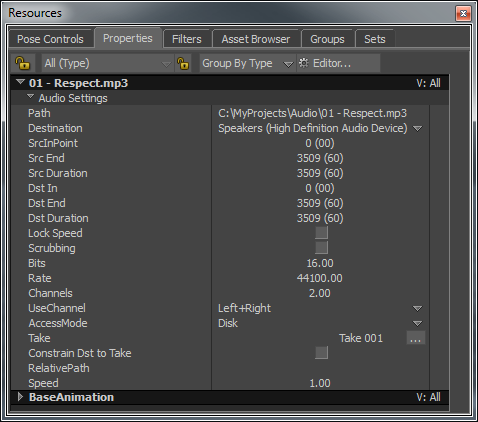オーディオ設定は、Navigator Scene ブラウザでオーディオ クリップを選択したとき、Navigator ウィンドウに表示されます。オーディオ設定は、オーディオ プロパティとオーディオ 波形 で構成されます。
オーディオ プロパティは、Properties Resources ウィンドウでも使用できます。
次の表では、オーディオ設定/プロパティについて説明します。
| オーディオ設定 |
説明 |
| Path
|
選択したオーディオ ファイルの場所。
|
| Destination
|
コンピュータの既定のオーディオ デバイス。
|
| Src In Point
|
ソース オーディオ シーケンスに録音されたオーディオ サンプルの数と、オーディオ ファイルの開始フレーム。この情報はタイム スタンプとして保存され、BWAV ヘッダ ファイルにのみ含まれ、WAV ファイルには含まれません。
|
| Src End Point
|
ソース オーディオ ファイルの最終フレーム。
|
| Src Duration
|
ソース オーディオ ファイルに含まれるフレームの総数。
注:ソース オーディオ ファイルが記録されたときに、 Src In Point、 Src End Point、および Src Duration のパラメータがあります。したがって、これらのフィールドのデータは変更できません。
|
| Dst In
|
選択された再生先(スピーカなどの出力デバイス)でオーディオが再生される開始フレーム。
|
| Dst End
|
オーディオ ファイルの最終フレーム。
|
| Dst Duration
|
オーディオ ファイルの合計期間。
注:開始および終了時間を指定してオーディオ ファイルを再生するには、、、および の値を変更してください。
|
| Scrubbing (Enable Shuttle)
|
シャトル モードを有効にします。タイムラインの開始フレームおよび終了フレームの間でオーディオを前後にシャトルできます。 オーディオを前後にシャトルするには、J キーとマウスの左ボタンを同時に押して、マウスを の左または右に移動します。このオプションを使用すると、 の値を手動で変更せずに、速度の上げ下げを行うことでオーディオを聞くことができます。
|
| Type (Bits)
|
各オーディオ サンプルに対して記録される情報のビット数を指定します。ビット(8、16、または 24)の深さは、オーディオ サンプルの解像度および音質に直接対応します。
|
| Rate (Hz)
|
毎秒のオーディオ サンプル数を指定します。
注:Type および Rate 値は、オーディオ ファイルのヘッダ情報の一部です。
|
| Channels
|
オーディオ クリップがステレオかモノラルかを示します。2 つの設定があります。1 がモノラルで 2 がステレオです。 |
| Use Channel
|
Left または Right (モノラル)チャネルおよび Left +Right (デュアル) チャネルがサポートされています。Right または Left チャネルのみを選択した場合、選択されていないチャネルは ウインドウでは薄い色で図示されます。
|
| Access Mode (Media Access)
|
オーディオ ファイルを選び再生する場所を指定します。オーディオ ファイルを選択する場所として、 または を選択できます。
|
| Take
|
オーディオ ファイルを特定のシーン テイクに割り当てることができます。
|
| Constrain Dst to Take
|
の値の変更を制限します。
注:このオプションをオンにすると、自動的に オプションがオンになります。
|
| Relative Path
|
オーディオ ファイルの場所。
|
| Speed
|
サウンドが指定された条件下で特定のメディア内を移動する速度。アニメーション シーンの遅い動き、または速い動きに合わせてオーディオの速度を上げたり下げたりします。 このオプションを使用して、オーディオの速度を 0.01 ~ 10 まで調整することができます。つまり、元の速度(1.0)の 100 倍遅く、または 10 倍速くオーディオを再生することができます。
|
オーディオ ファイルの相対パスを取得するには
- メニューから、 を選択します。
ウィンドウが表示されます。
- ファイルの名前を指定し、 をクリックします。
オーディオ コンテンツを含むファイルを保存したパスが、 フィールドに表示されます。この相対パスは、後にオーディオ コンテンツを含むファイルを開く際に使用できます。
オーディオ波形領域
波形領域は、オーディオ設定にロードしたオーディオ ファイルの波形を表示します。
波形領域に表示されるチャネルが 1 つだけの場合、オーディオ ファイルはモノラルで再生しています。ファイルがモノラルでないことが分かっている場合、オーディオ デバイスの設定を確認してください。
注:Audio Settings にオーディオ ファイルをロードすると、波形は、Transport Controls ウィンドウの Action タイムラインにも表示されます。